이 가이드에서는 GitLab 사용법에 대해 설명합니다.
GitLab을 사용하는 방법?
GitLab을 사용하려면 제공된 단계를 따르십시오.
- Git 저장소로 이동합니다.
- 새 파일을 만들고 추가합니다.
- 추가된 모든 수정 사항을 Git 리포지토리에 저장합니다.
- GitLab 계정으로 리디렉션하고 원하는 원격 프로젝트 URL을 복사합니다.
- '를 실행하여 원격 URL을 추가하십시오. git remote add <원격 이름> <원격 URL> ' 명령.
- 사용 ' git push -u <원격 이름> <분기 이름> ” 명령을 사용하여 모든 로컬 변경 사항을 GitLab 서버로 푸시합니다.
1단계: 로컬 리포지토리로 이동
먼저 Git 유틸리티를 열고 다음 명령을 실행하여 로컬 리포지토리로 이동합니다.
CD '기음:\사용자 \N 아즈마\Git\demo8'
2단계: 리포지토리 초기화
그런 다음 '를 실행하십시오. 그것은 뜨겁다 ” 현재 리포지토리를 초기화하는 명령:
그것은 뜨겁다
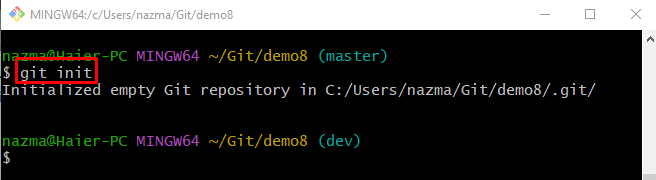
3단계: 파일 생성
저장소에 새 파일을 만들려면 주어진 명령을 실행하십시오.
만지다 file1.txt 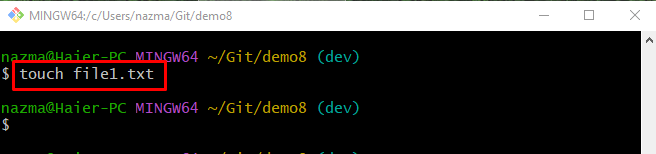
4단계: 변경 사항 추적
그런 다음 제공된 명령을 사용하여 추가된 모든 변경 사항을 추적 인덱스에 푸시합니다.
자식 추가 . 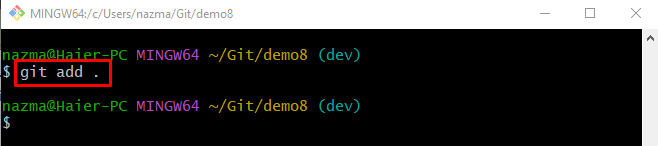
5단계: 변경 사항 저장
이제 '를 실행하십시오. 자식 커밋 ” 명령과 함께 -중 ' Git 리포지토리에 추가된 모든 수정 사항을 저장하기 위한 커밋 메시지 플래그
자식 커밋 -중 '새 파일 생성됨' 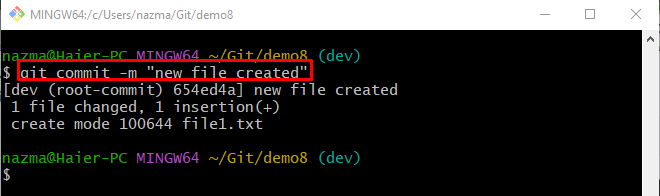
6단계: GitLab 프로젝트 URL 복사
그런 다음 GitLab 계정으로 이동하고 HTTPS URL을 복사합니다.
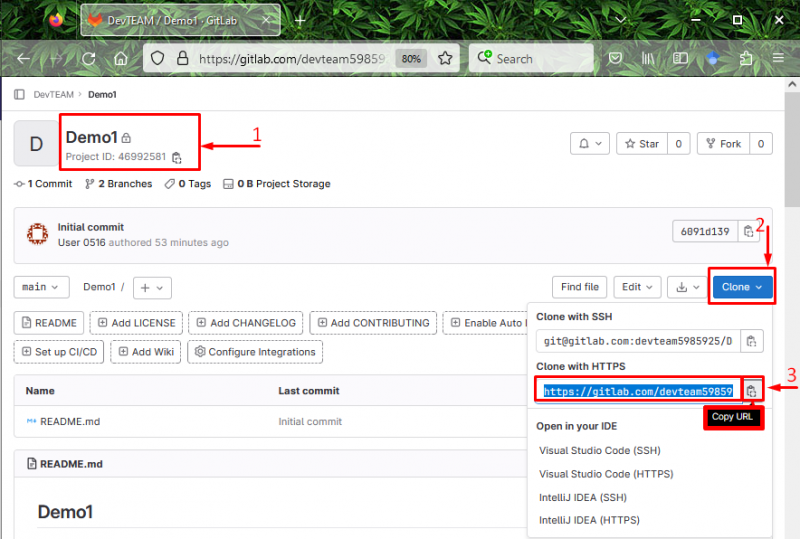
7단계: 원격 URL 추가
이제 원격 이름과 함께 다음 명령을 실행하여 원격 URL을 Git 로컬 리포지토리에 추가합니다.
자식 원격 원본 추가 https: // gitlab.com / devteam5985925 / demo1.git 
8단계: 추가된 원격 URL 확인
원격 URL이 추가되었는지 여부를 확인하려면 ' 자식 원격 -v ' 명령:
자식 원격 -안에 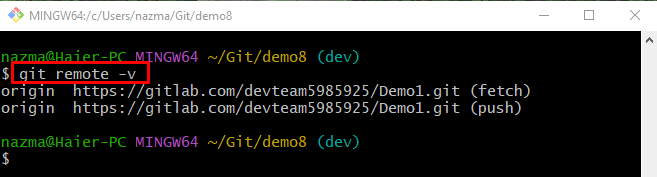
9단계: 로컬 변경 사항을 GitLab 원격 호스트로 푸시
실행 ' 자식 푸시 ' 명령과 함께 ' -안에 ” 플래그는 지정된 분기를 추적 분기 및 원격 이름으로 설정하는 데 사용됩니다.
자식 푸시 -안에 원산지 개발자사용자가 처음으로 로컬 변경 사항을 원격 서버에 푸시하면 브라우저에서 GitLab에 로그인하도록 요청합니다. 이렇게 하려면 필수 필드에 자격 증명을 제공하십시오.
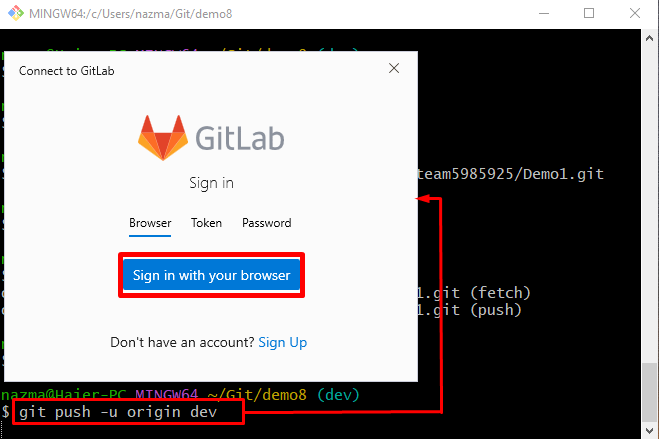
이렇게 하면 모든 로컬 변경 사항이 원격 서버로 푸시됩니다.
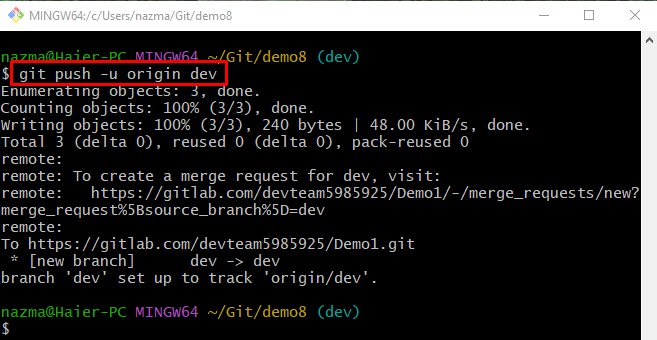
10단계: 푸시된 변경 사항 확인
마지막으로 GitLab 서버로 리디렉션하고 로컬 변경 사항이 성공적으로 푸시되었음을 나타내는 아래 강조 표시된 메시지를 확인합니다.
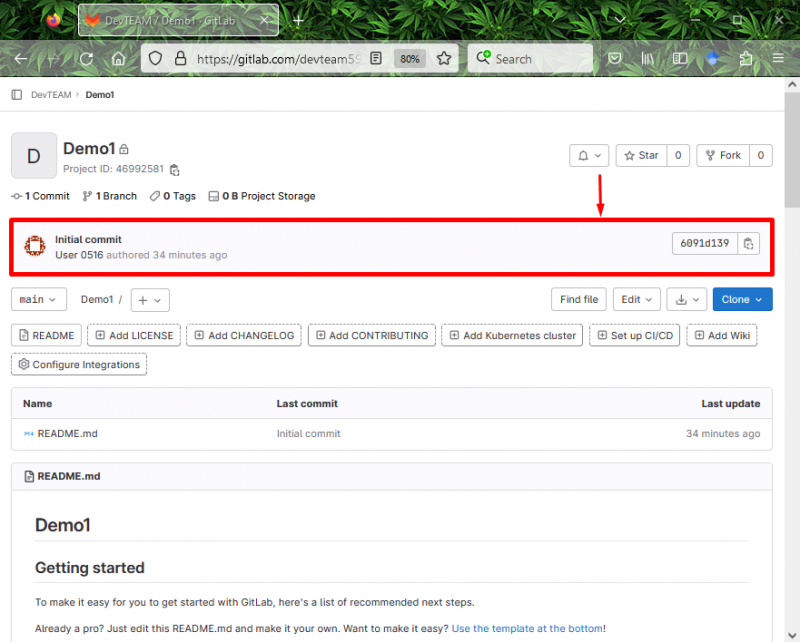
GitLab 사용에 관한 모든 것입니다.
결론
로컬 머신에서 GitLab 원격 호스트를 사용하려면 먼저 Git 로컬 리포지토리로 이동하여 초기화합니다. 그런 다음 새 파일을 만들어 추적하고 Git 저장소에 변경 사항을 저장합니다. 다음으로 GitLab 계정으로 이동하여 원하는 원격 프로젝트 URL을 복사합니다. 그런 다음 '를 실행하십시오. git remote add <원격 이름> <원격 URL> ” 명령을 사용하여 원격 URL을 추가합니다. 마지막으로 ' git push -u <원격 이름> <분기 이름> ” 명령을 사용하여 모든 로컬 변경 사항을 GitLab 서버로 푸시합니다. 이 기사에서는 GitLab을 사용하는 방법을 설명했습니다.